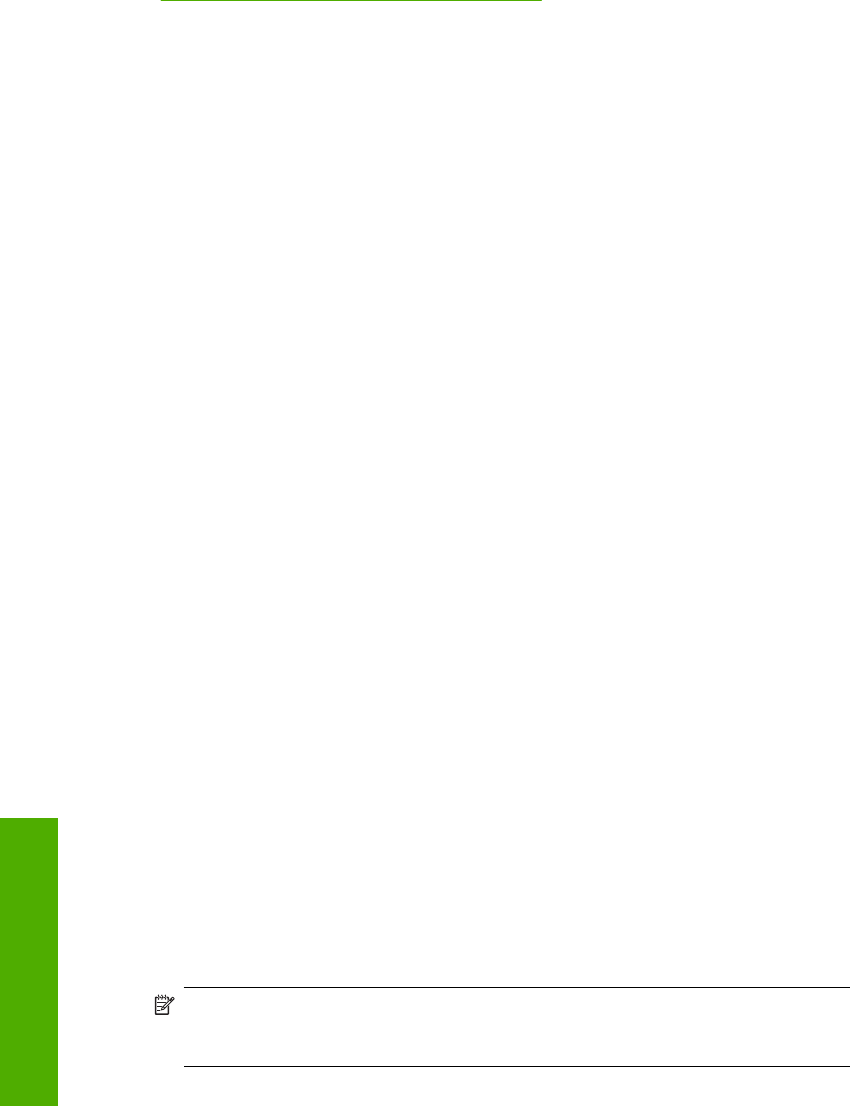-
Heb een hp envy 6030 e nieuwe cartridges er in gedaan letter E knipperd oplossing ? Gesteld op 15-8-2024 om 18:45
Reageer op deze vraag Misbruik melden-
Is het een originele cartridge? Is de contactzijde niet beschadigd of vuil? Als het niet gaat terug naar aankooppunt. Geantwoord op 15-8-2024 om 19:05
Waardeer dit antwoord Misbruik melden
-
-
Mijn HP printer F 4580 geeft bij patronen display aan kleur vol Zwart 3/4 vol een de Letter E Gesteld op 28-6-2024 om 11:04
Reageer op deze vraag Misbruik melden -
Ik heb me een nieuwe printer aangeschaft (HP Deskjet 4140e) maar ik weet niet hoe ik kan scannen! Gesteld op 22-2-2024 om 12:13
Reageer op deze vraag Misbruik melden-
Als U het programma PAINT op uw PC hebt kunt gemakkelijk via dit programma scannen en de scan bewerken Geantwoord op 22-2-2024 om 14:30
Waardeer dit antwoord Misbruik melden
-
-
Hoe kan ik een vergroting scannen,printen van een blad Gesteld op 4-9-2023 om 18:47
Reageer op deze vraag Misbruik melden -
hp4100 heeft automatische papierinvoer bij copieren. Dit werkt op dit moment niet Gesteld op 13-9-2022 om 14:52
Reageer op deze vraag Misbruik melden-
Hierbij de uitleg over het gebruik de functie kopie: wel in het Engels
Waardeer dit antwoord Misbruik melden
Copy from the printer
From the scanner glass
1. Load paper in the input tray.
For information about how to load paper, see Load media on page 10.
2. Load the original print side down on the left rear corner of the scanner glass.
For more information, see Load original on page 14.
3. Press either the Start Copy Black button ( ) or the Start Copy Color button ( ) to make a copy.
Copying will start two seconds after the last button press.
TIP: You can increase the number of copies by pressing the button multiple times.
From the document feeder
1. Load paper in the input tray.
For information about how to load paper, see Load media on page 10.
2. Load the original print side up in the document feeder.
For more information, see Load original on page 14.
3. Press either the Start Copy Black button ( ) or the Start Copy Color button ( ) to make a copy.
Copying will start two seconds after the last button press.
TIP: You can increase the number of copies by pressing the button multiple times. Geantwoord op 19-9-2022 om 18:53
-
-
bij het afdrukken krijg ik geen tekst wel een blanco blad. Gesteld op 5-4-2022 om 16:55
Reageer op deze vraag Misbruik melden-
Zijn de inktpatronen juist geplaatst? Eventueel de contactpunten van de inktpatronen met een licht vochtig doekje proper wrijven.Ik heb dit bij de eerste installatie van mijn nieuwe printer ook moeten doen na telefoon met Hp Geantwoord op 5-4-2022 om 19:03
Waardeer dit antwoord Misbruik melden
-
-
Printer knippert , geeft aan afsluiten hoe krijg ik dat ding aan de gang Gesteld op 12-3-2022 om 18:29
Reageer op deze vraag Misbruik melden -
Op mijn laptop print mijn printer, hp deskjet f4100 niet de juiste kleuren, donkerblauw wordt roze en groen is ook geen groen.
Reageer op deze vraag Misbruik melden
Als ik hetzelfde document op de laptop van mijn vriend met dezelfde printer wil printen komt het document wel in de juiste kleuren eruit, Ik heb de cartridges al gereinigd, nieuwe cartrigdes erin gedaan .. allemaal geen effect .. help
Gesteld op 6-3-2022 om 11:00 -
ik wil maar eenb ladzijde uit een bestand printen maar de printer print het hele bestand. Als ik het onderbreek begint het de volgende keer opnieuw. Gesteld op 3-2-2022 om 12:55
Reageer op deze vraag Misbruik melden -
Bestaat voor de hp Deskjet 4120e een Nederlandstalige handleiding?
Reageer op deze vraag Misbruik melden
Zo ja waar kan ik die vinden en eventueel downloaden?
Of kan U mij hiervoor een link sturen waar ik ze kan vinden en downloaden?
Groetjes,
MAAS Jozef
maas.j@skynet .be Gesteld op 20-1-2022 om 13:16-
Beste Jozef, ik heb hetzelfde probleem, vindt nergens een Nederlandse handleiding, voor HP Deskjet 4120e
Waardeer dit antwoord (3) Misbruik melden
heb jij ondertussen al nieuws daarover ? Laat je mij iets weten aub.
Groetjes,
romy.nissens@telenet.be Geantwoord op 2-3-2022 om 10:38
-
-
waar vind ik de knop voor scannen op HPdeskjet4100 Gesteld op 14-1-2022 om 10:02
Reageer op deze vraag Misbruik melden-
ben die ook nog aan het zoeken Geantwoord op 10-2-2022 om 22:05
Waardeer dit antwoord (1) Misbruik melden
-
-
waar vind ik de knop om scannen te starten op HPdeskjes4100 Gesteld op 14-1-2022 om 09:58
Reageer op deze vraag Misbruik melden
-
bij het printen komt alleen het brievenhoofd van de emails erop, bv bij facturen van toeleveranciers, en geen tekst. hoe kan dit? Gesteld op 29-12-2021 om 10:18
Reageer op deze vraag Misbruik melden -
Ik wil de instellingen voor kleur of zwartprinten vinden?
Reageer op deze vraag Misbruik melden
Gesteld op 3-12-2021 om 11:44 -
is wel aangesloten op wiffi maar print niet draadloos Gesteld op 21-8-2021 om 10:55
Reageer op deze vraag Misbruik melden -
Ik moet kalibreren voortzetten, hoe doe je dat? Ik kan nu niet printen? Gesteld op 6-1-2021 om 14:25
Reageer op deze vraag Misbruik melden -
Mijn printer zegt dat de scanner niet scant omdat hij in gebruik is ,maar dat is hij niet zover ik weet.Hoe kan ik dit probleem verhelpen? Gesteld op 8-10-2020 om 13:25
Reageer op deze vraag Misbruik melden -
mijn printer geeft in de display de letter E aan en er knipperen twee oranje lampjes voor de inkt patronen,Heb van alles geprobeerd om het weer aan de gang te krijgen maar het is mij niet gelukt. Gesteld op 16-1-2017 om 11:13
Reageer op deze vraag Misbruik melden-
Hallo, ik had zojuist hetzelfde probleem, maar heb het door de tips van het onderstaande filmpje het probleem verholpen. Ik heb de achterkant opengemaakt, er zat geen papier maar wel veel stof. Even flink geblazen, idem bij voorkant. Vervolgens de printer weer aan, testpagina afgedrukt via manier filmpje ("cancel" en start "color copy") en de "E" was verdwenen en nu kan ik weer kopiëren, printen en scannen. Geantwoord op 4-3-2017 om 15:30
Waardeer dit antwoord (21) Misbruik melden
-
-
Welk filmpje? Ik heb hetzelfde probleem.
Waardeer dit antwoord (12) Misbruik melden
Alvast bedankt! Geantwoord op 29-1-2018 om 13:01 -
Ik had bij de installatie van mijn printer hetzelfde probleem met de bijgeleverde inktpatronen. Kreeg telkens foutmelding. Na telefoontje naar HP de raad gekregen op de zijde waar de contactpunten van de inktpatronen zijn met een licht vochtig doekje weijven. Niet nat maar licht vochtig en het probleem was opgelost. Geantwoord op 3-2-2022 om 18:25
Waardeer dit antwoord Misbruik melden